win7穩定版係統文本大小怎麼自定義?我們在使用win7係統的時候發現係統的當前像素不是很合適,於是就想自己做下修改。這個時候就可以通過自定義文本大小來解決問題了。下麵就跟大家說說win7穩定版係統自定義文本大小的方法。

win7穩定版係統自定義文本大小的方法:
為了解決上麵提到的問題,Windows7為我們提供了專門的界麵用於調整屏幕上的文本大小。我們可以通過:“桌麵空白處右擊—屏幕分辨率—放大或縮小文本和其他項目”這個界麵非常簡單的進行 DPI(每英寸點數)的調整,當然,如果您對 Windows7開始菜單的搜索功能非常熟悉的話,您可以通過:“在開始菜單搜索框中輸入‘DPI’—選擇並運行‘放大或縮小文本和其他項目’”。如下圖:
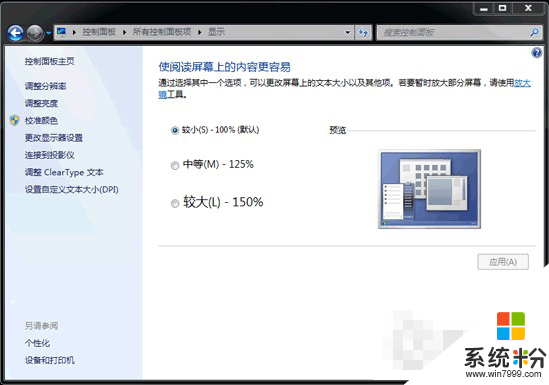
通過上圖我們可以看出,默認情況下屏幕上的文本大小的設置為“較小(S)—100%”,這時係統默認字體大小為96像素。通過選擇其餘兩項預設可以增大字體的顯示像素,並通過右側的預覽圖像來查看調節後界麵比例的變化,確定後單擊“應用”按鈕,並注銷然後返回即可。通常情況下,這裏大於100%的兩項預設即可滿足24—30寸液晶顯示器1920*1200像素和2560*1600像素的標準分辨率,顯示足夠清晰的係統界麵字體。
雖然 Windows 7默認提供了三項預設,但是,這三種預設可能仍舊難以滿足部分用戶的顯示需求。這時,我們可以在上圖中選擇“設置自定義文本大小(DPI)”。
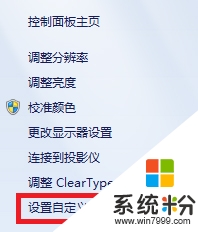
點擊“設置自定義文本大小(DPI)”之後,我們便可以通過“自定義DPI設置”界麵對 DPI 進行設置。
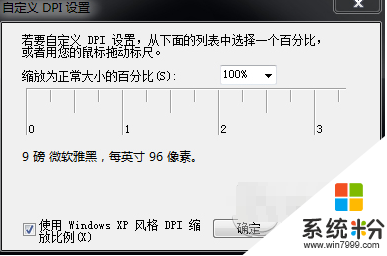
首先,我們可以通過“縮放為正常大小的百分比(S)”處進行“100%、125%、150%、200%”四個標準設置選擇,同時,我們可以將鼠標指針移動到圖示中的標尺處,當鼠標指針變成手型時,點擊鼠標左鍵,將標尺向水平方向進行拖動,我們便可以將文本大小設置成100%—500%內的任意整數,確定後單擊“應用”按鈕,並注銷然後返回即可。從而滿足大家不同的文本大小設置需求。
win7穩定版係統自定義文本大小的方法就暫時跟大家介紹到這裏了。還有其他的操作係統下載後使用的疑問的話,都可以上係統粉官網查看。
Win7相關教程